ステージとは
ステージを使用して、一定期間における工程の変化の様子を示す履歴データ管理図を作成します。Minitabでは、デフォルトでステージごとに中心線と管理限界を再計算します。データからステージのパラメータを計算するか、すべてのステージにパラメータの経験値を入力できます。
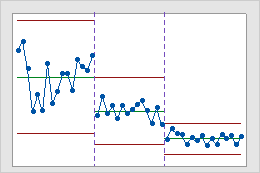
3つのステージがある工程
この履歴データ管理図には、新しい手順の実装前、実装中、および実装後を表す、工程の3つのステージが示されています。
Xbar管理図へのステージの追加例
サブグループサイズ5を使用して、[C1]のデータのXbar管理図を作成するとします。[C2]は指標変数で、「ベンチマーク」と「改善」の値があります。これらの値は、シフトがどこで発生したのかを示します。
- を選択します。
- すべての観測値が1つの列にあるを選択し、「C1」と入力します。
- サブグループサイズに5を入力します。
- X-barオプションをクリックし、ステージタブをクリックします。
- ステージ (履歴グループ) を定義する変数に、「C2」と入力します。
- 新規ステージを開始する時期で、それぞれの新しい値を選択します。
- 各ダイアログボックスでOKをクリックします。
ステージのパラメータの経験値の指定
ステージを使用して管理図を作成し、パラメータを指定する場合は、次のいずれかの操作を行う必要があります。
- パラメータ値を入力します。
- ステージごとに個別の各パラメータ値を入力します。
- 一部のステージにパラメータ値を入力し、残りのステージにアスタリスクを入力します。
次の例を考えてみます。3つのステージがあるI管理図を作成し、平均を指定します。
- ダイアログボックスでI管理図オプションをクリックし、パラメータタブをクリックします。
- 平均で、次のいずれかを実行します。
- すべてのステージの単一の平均値(「1.2」など)を入力します。Minitabでは3つすべてのステージで1.2の平均値が使用されます。
- 各ステージの平均値(たとえば、「1.2 1.5 1.75」)を入力します。Minitabではステージ1、2、3で、それぞれこれらの平均値が使用されます。
- 一部のステージのパラメータ値を入力し、残りのステージにはアスタリスクを入力します(「1.2 * 1.75」など)。Minitabでは、ステージ2の平均はデータから推定され、ステージ1の平均には1.2、ステージ3の平均には1.75が使用されます。
パラメータに複数の値を入力し、その値がステージ数よりも少ない場合、「平均(または比率)の数が正しくありません。」というエラーが表示されます。
各ステージの管理限界のラベルの表示
すべてのステージの管理限界と中心線の値のラベルを表示することができます。すべてのステージのラベルを表示しない場合は、カーソルを線の上に置けば参照できます。
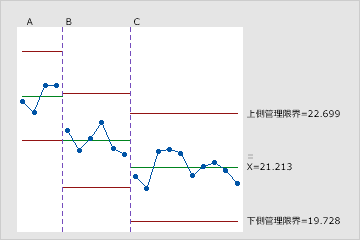
最終ステージのみのラベルの表示
これはデフォルトの設定です。
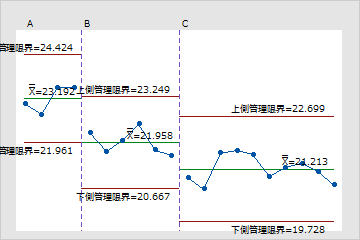
すべてのステージのラベルの表示
すべてのステージのラベルの表示を選択する必要があります。
すべてのステージのラベルを表示するには
- ダイアログボックスで、管理図オプションのボタン(X-barオプションなど)をクリックし表示タブをクリックします。
- その他で、すべてのステージの管理限界/中心線のラベルを表示するを選択します。
